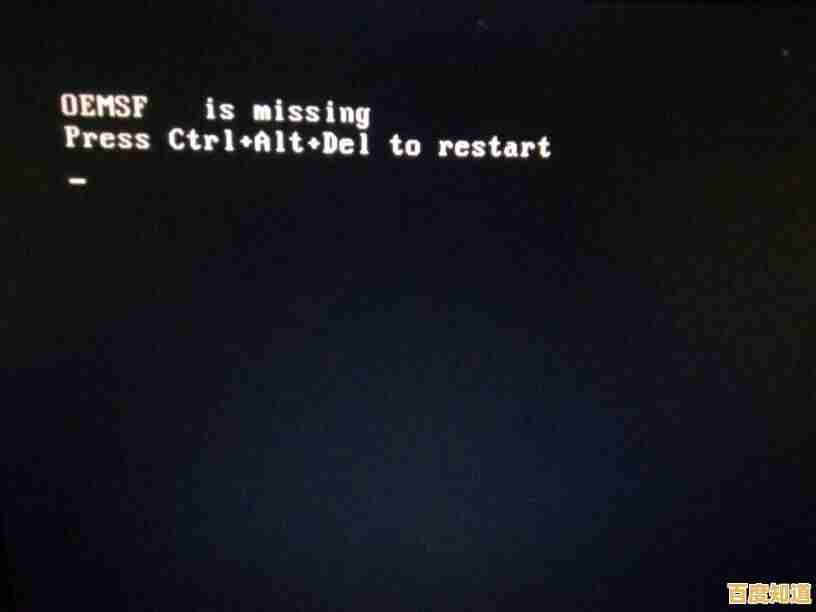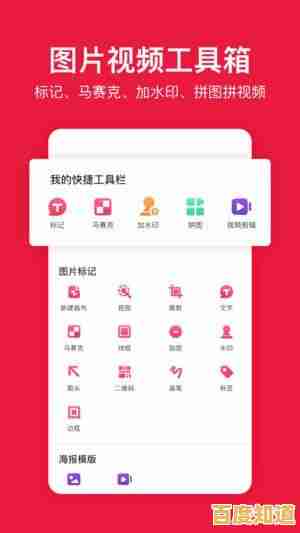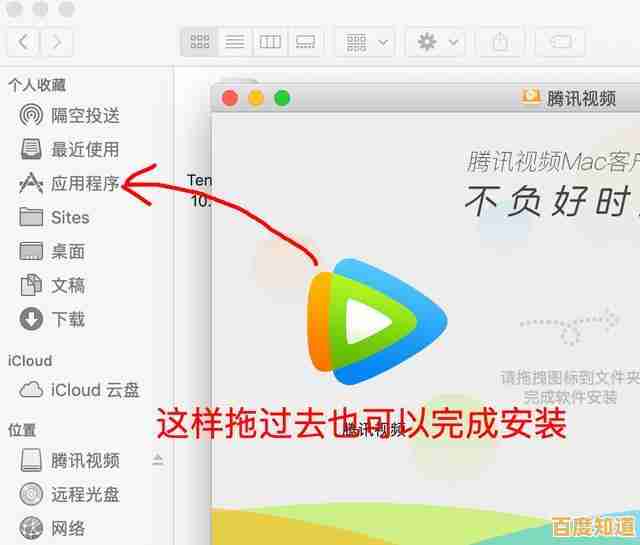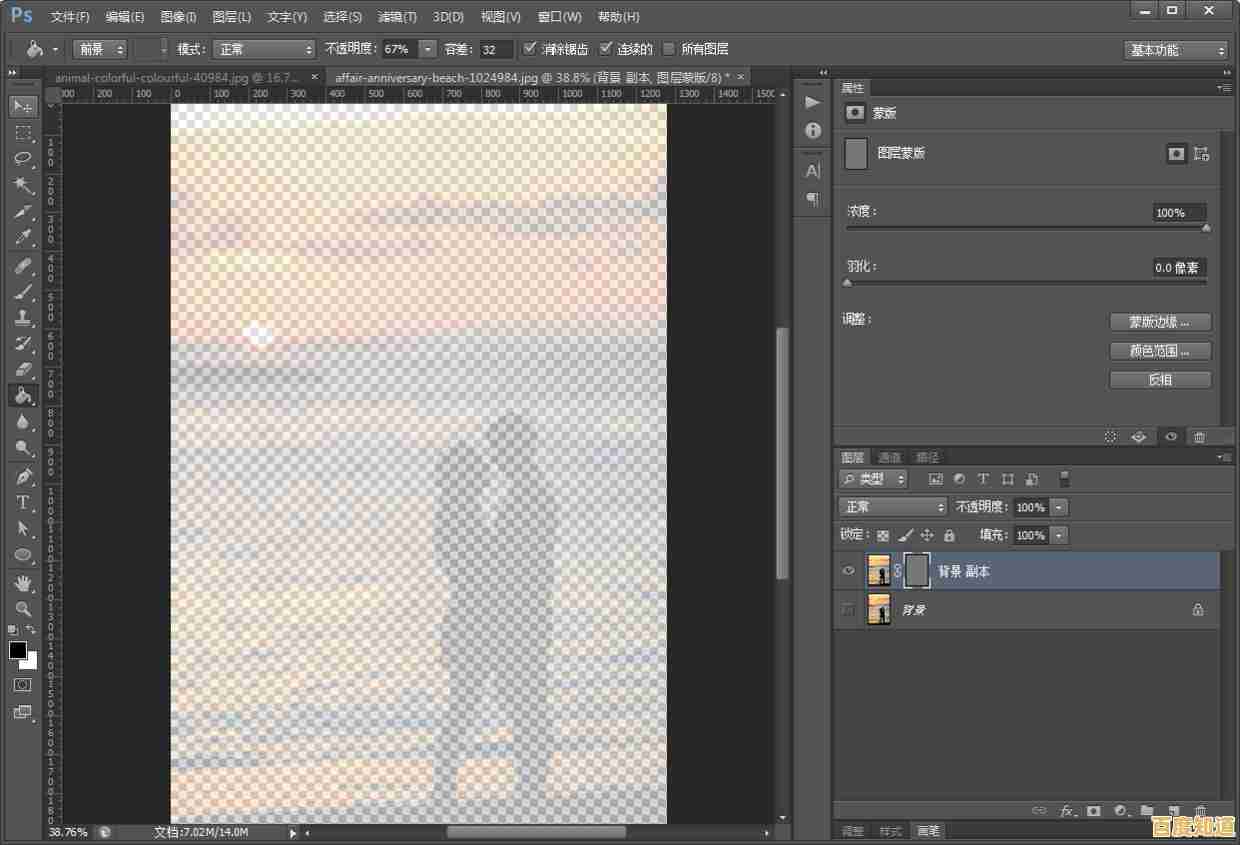苹果手机连不上电脑怎么办?小鱼分享实用解决技巧
- 问答
- 2025-11-03 21:00:30
- 11
(引用来源:小鱼科技生活)
哎呀,苹果手机连不上电脑,这事儿可真让人头疼!明明数据线插上了,电脑却一点反应都没有,或者只显示充电,文件传不了,照片也导不出来,别急,小鱼这就把自己用过、亲测有效的解决技巧分享给大家,咱们一步一步来排查,总能找到问题所在。
咱们得从最简单、最容易被忽略的地方开始,很多时候,问题就出在那根小小的数据线上,你先看看,用的数据线是苹果原装的吗?或者是经过苹果MFi认证的第三方数据线?现在市面上很多便宜的山寨线,只能充电,根本没法传输数据,第一步,换一根你确定是好的原装数据线试试,如果手头没有别的线,也可以把这根线插到别的电脑上试试,看看是线的问题还是电脑的问题。
(引用来源:小鱼科技生活)
线没问题?那咱们再看看手机,有个特别常见的情况,可能你自己都没注意到:当手机第一次连接某台电脑,或者系统更新后重新连接时,手机会弹出一个提示框,问你“是否信任此电脑?”,如果你当时不小心点了“不信任”,或者根本没弹出这个窗口,电脑自然就识别不到手机,这时候,你需要解锁手机屏幕,重新插拔一下数据线,仔细看看屏幕上有没有弹出“信任”的提示,一定要选择“信任”并输入锁屏密码才行。
(引用来源:小鱼科技生活小贴士)
如果手机这边没动静,咱们就得看看电脑了,如果你是Windows系统的电脑,这个问题尤其常见,苹果手机要连接Windows电脑,需要一个叫做“Apple Mobile Device USB Driver”的驱动,有时候这个驱动可能没正确安装,或者出了点小毛病,解决起来也不难:先把手机和数据线都拔掉,然后在电脑上找到“设备管理器”,怎么看呢?你可以右键点击“此电脑”,选择“管理”,就能找到“设备管理器”了,点开之后,看看有没有一个设备带着黄色感叹号,名字可能叫“Apple iPhone”、“Unknown Device”(未知设备)之类的,如果有,就右键点击它,选择“更新驱动程序”,然后让电脑自动搜索更新就可以了,Windows通常会自己帮你搞定,如果不行,就试试“卸载设备”,然后重新插拔手机,系统会重新识别并安装驱动。
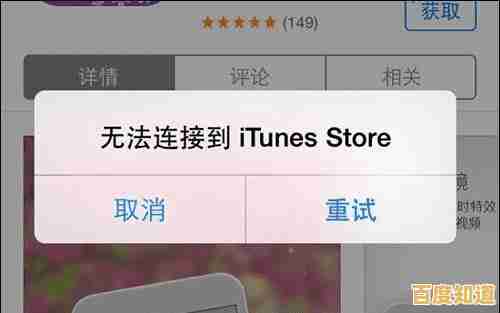
(引用来源:小鱼科技生活)
对了,还有一个超级关键的点,iTunes 或者访达(如果你用的是苹果电脑),现在的新版 macOS 系统,连接手机管理文件是在“访达”里进行的,而 Windows 电脑,虽然不一定要用 iTunes 来传文件,但很多时候,安装或更新 iTunes 会顺便把上面说的那个驱动也更新到最新版,问题可能就解决了,去苹果官网下载并安装一个最新版的 iTunes 试试看,没准儿有奇效,安装完成后,记得重启一下电脑,再连接手机看看。
(引用来源:小鱼科技生活经验谈)
咱们再往深里想一层,是不是电脑的USB接口本身有问题?你可以换个USB口插一下试试,把数据线从机箱前面的接口换到后面的主板接口上,因为后面的接口通常供电更稳定,也可以插个U盘试试,看这个USB口是不是好的,手机接口也可能藏了灰尘或毛絮,导致接触不良,你可以找个手电筒照照手机的充电口,用小刷子或者吹气球轻轻清理一下,动作一定要轻,别把接口弄坏了。
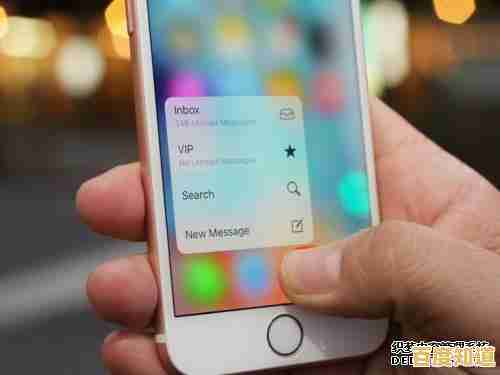
(引用来源:小鱼科技生活小技巧)
如果以上所有方法都试过了,手机和电脑还是“老死不相往来”,那咱们就得考虑一下“重启大法”了,这可不是开玩笑,重启能解决很多莫名其妙的软件问题,先把手机正常关机再开机,同时也把电脑重启一下,重启之后,什么都别开,直接再连一次试试。
(引用来源:小鱼科技生活终极方案)
最后一个大招,就是检查系统版本,看看你的手机系统是不是已经更新到最新版本了,电脑的操作系统(无论是Windows还是macOS)有没有重要的更新没装,因为手机系统太新,而电脑端的驱动或软件太旧,也会导致不兼容而无法连接,保持系统更新到最新状态,能避免很多这样的问题。
好了,小鱼能想到的实用技巧基本都在这儿了,从换数据线、点信任电脑,到更新驱动、清理接口,再到终极的重启和系统更新,这一套组合拳打下来,绝大部分连接问题都能解决,希望这些实实在在的步骤能帮到你!如果还是不行,那可能真的是硬件出了故障,比如手机尾插坏了,那就得去找专业的维修师傅看看了,别担心,慢慢试,总能解决的!
本文由邴合乐于2025-11-03发表在笙亿网络策划,如有疑问,请联系我们。
本文链接:http://shanghai.xlisi.cn/wenda/70650.html